ディスコードとディスコード モバイルでボイスチェンジャーを使う方法
ディスコードは、ゲーマー、ストリーマー、コンテンツクリエイターが友人やファンとコミュニケーションしたり、コラボレーションしたりするための人気のプラットフォームです。楽しみや創造性のために、ディスコードで自分の声を変えたいと思うこともあるでしょう。例えば、性別や年齢、キャラクターを変えたり、声にエフェクトをかけたりすることができます。それを実現するのに役立つボイスチェンジャーアプリケーションがいくつかあります。この記事では、ディスコードとディスコード モバイルでボイスチェンジャーを使う方法を紹介します。
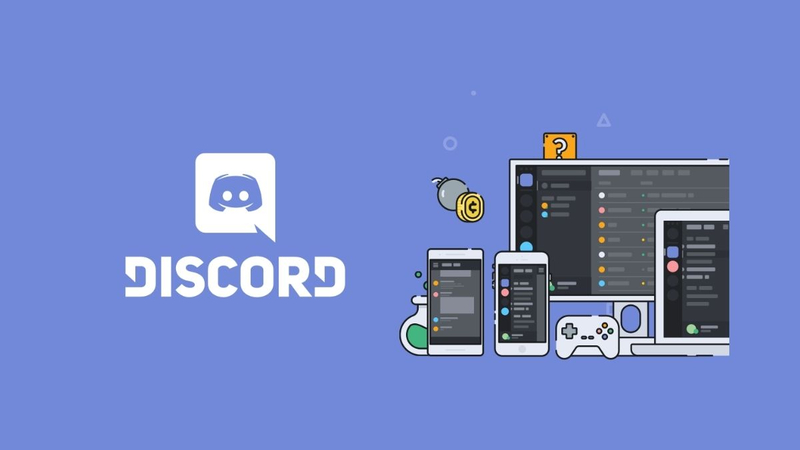
ディスコードでボイスチェンジャーを使う方法
ディスコードのためのボイスチェンジャーツールの一つは、HitPaw VoicePeaです。強力で使いやすいソフトで、リアルタイムでもオフラインでも声を変えることができます。ロボット、エイリアン、赤ちゃん、老人など、様々なボイスエフェクトから選ぶことができます。また、声のピッチ、スピード、ボリュームを調整して、自分だけの声を作ることもできます。HitPaw VoicePeaはディスコードやマイクを使う他のアプリケーションと互換性があります。以下はディスコードでHitPaw VoicePeaを使う手順です:
HitPaw VoicePeaの使い方
ディスコードで自分の声を変更したい場合は、以下の手順を踏む必要があります:
Step 1: ディスコード を起動し、ユーザー名の横にある歯車のアイコンをクリックしてユーザー設定を開きます。

Step 2: 「Voice & Video」タブで「Input」セクションを見つけます。
Step 3: お使いのシステムに適した入力デバイスを選択します:
- Windowsユーザーの場合、ドロップダウンメニューから「HitPaw Virtual Audio Input」を選択してください。
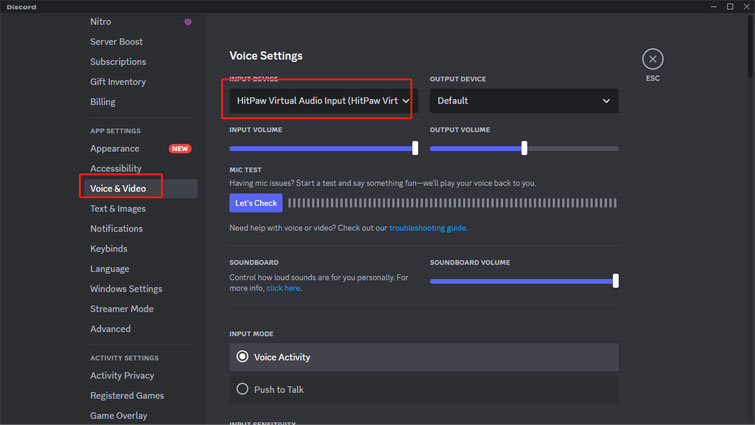
Step 4: サウンドの問題を防ぐために、これらのオプションをオフにしてください:
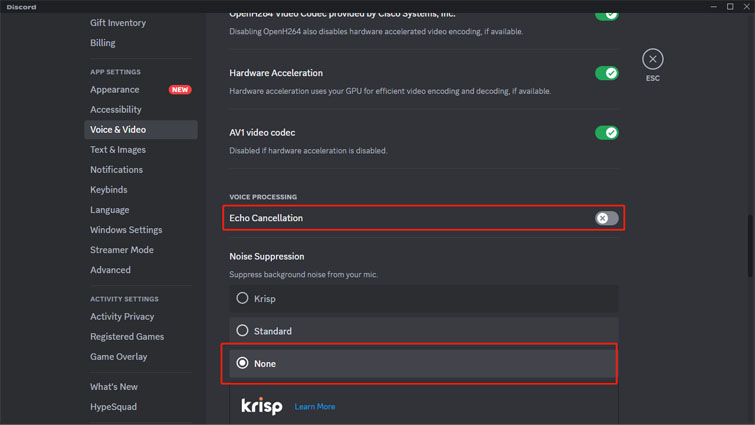
- 入力感度を自動的に決定
- エコーキャンセリング
- ノイズ・サプレッション(「なし」に設定)
- 自動ゲインコントロール
ディスコードモバイルでボイスチェンジャーを使う方法
ディスコードモバイルでボイスチェンジャーを使いたい場合、HitPaw VoicePeaはWindows PC用しかないので、別のツールが必要です。モバイルデバイスで使えるボイスチェンジャーツールの一つはVoicemodです。VoicemodはAndroidとiOSデバイスで声を変えることができる無料アプリです。ヘリウム、シマリス、ゾンビなど、数十種類のボイスエフェクトから選ぶことができます。また、様々なフィルターをミックスすることで、自分だけのボイスエフェクトを作ることもできます。Voicemodは、ディスコードやマイクを使用する他のアプリで動作することができます。以下はディスコードモバイルでVoicemodを使用する手順です:
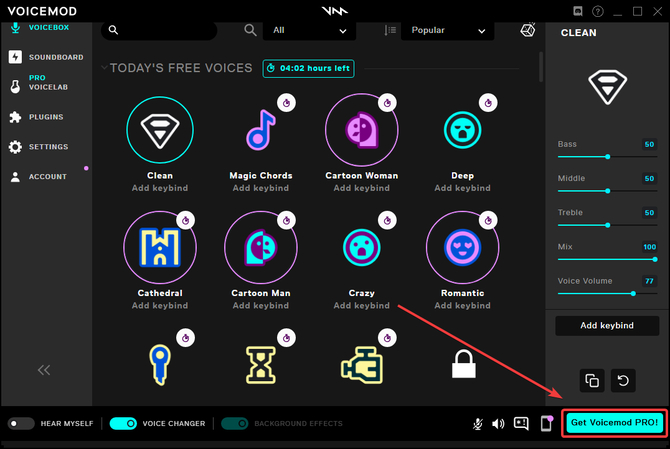
ボイスチェンジャーディスコードの使い方:
Step 1: Google PlayストアまたはApp StoreからVoicemodをダウンロードしてインストールします。
Step 2: Voicemodを起動し、マイクとストレージへのアクセス許可を与えます。
Step 3: リストからボイスエフェクトを選択するか、「ミックス」ボタンをタップして独自のボイスエフェクトを作成します。
Step 4: 「共有」ボタンをタップし、音声を共有するアプリとしてディスコードを選択します。
Step 5: ディスコードを開き、ボイスチャンネルに参加します。
Step 6: 「Voice Connected」ボタンをタップし、入力デバイスとして「Voicemod」を選択します。
Step 7: ディスコードボイスチェンジャーを使い始められます!
最高のディスコードボイスチェンジャー
ディスコードやディスコードモバイルで声を変えるのに役立つボイスチェンジャーツールはたくさんあります。しかし、すべてが同じように優れているわけではありません。音質が悪かったり、ボイスエフェクトに制限があったり、互換性に問題があったりするものもあります。そのため、ニーズに合った最高のボイスチェンジャーツールを選ぶことが重要です。ディスコード用の最高のボイスチェンジャーツールの一つとしてHitPaw VoicePeaを検討してみてはいかがでしょうか。その理由は以下の通りです:
HitPaw VoicePeaの特徴
- リアルタイム音声変更機能により、ライブ通話、ストリーム、ゲーム、録音中に音声を変更することができます。
- クラシックボイス、セレブボイス、キャラクターボイス、AIボイスなど、豊富なボイスエフェクトとプリセットを用意しています。
- ピッチと音色のパラメーターを調整し、音声出力を微調整できます。
- MP3、WAV、M4A、OGGなど様々なオーディオフォーマットに対応しています。
- 進化し続けるサウンドボード方法95種類以上のユニークなサウンドエフェクトがあり、チャットやゲームストリームにスパイスを加えることができます。
- AIカバー機能で、人気曲をお気に入りの声でダイナミックにAIカバーできます。
- テキストを曲に変えたり、ジャンルをミックスして自分だけのロイヤリティ・フリー音楽を作ることができます。
HitPaw VoicePeaのその他の機能について
HitPaw VoicePeaは単なるボイスチェンジャーツールではありません。ボイスレコーダー、エディター、コンバーターなどの機能もあります。多機能でパワフルなツールなので、素晴らしいボイスコンテンツを作成することができます。他のボイスチェンジャー機能はこちらです:
Step 1: 入力と出力の設定
「設定」を開き、ドロップダウンメニューから使用する入出力デバイスを選択します。
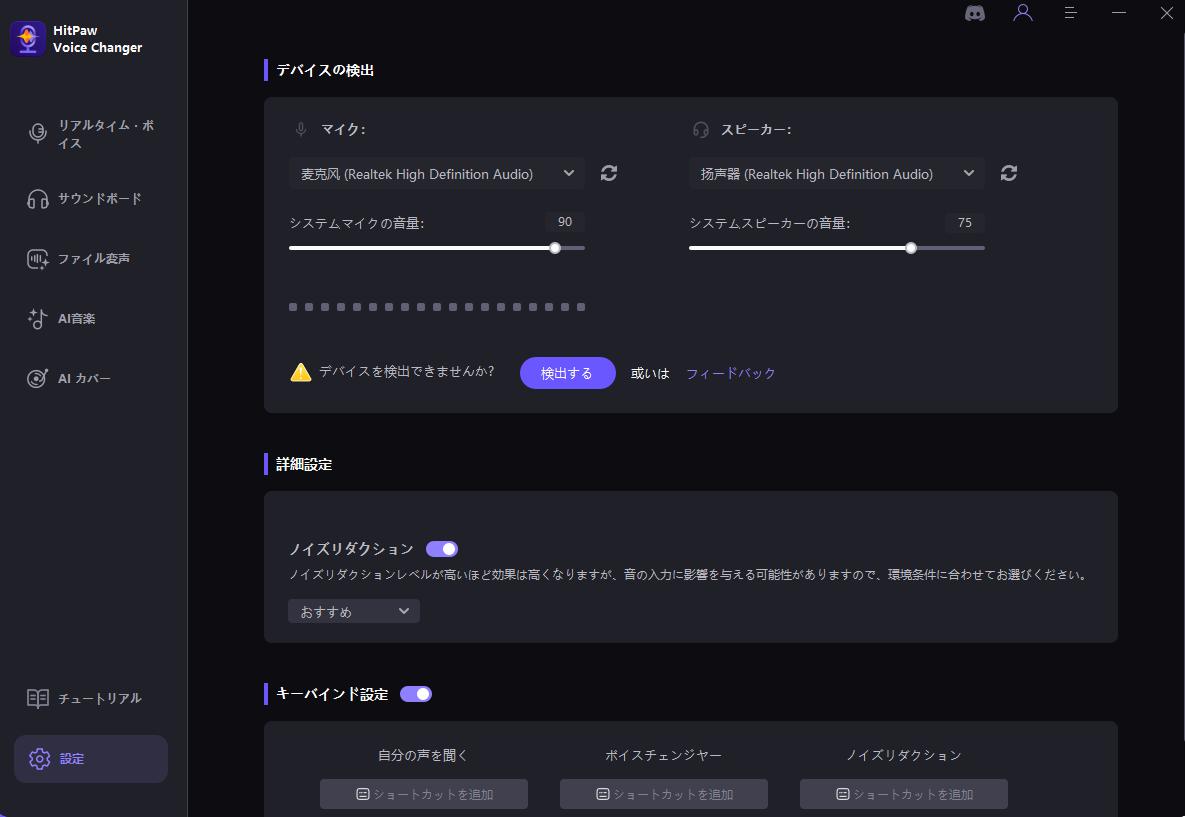
声が出ない時の直し方
他のデバイスを手動で追加した場合は、リストを更新して検出されているかどうかを確認します。
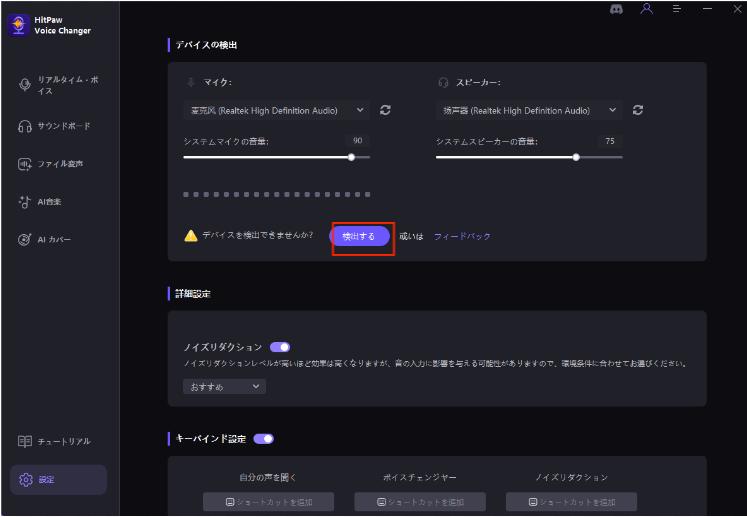
デバイスを選んでも何も聞こえない場合は、「検出」をクリックしてオーディオの状態を確認してください。
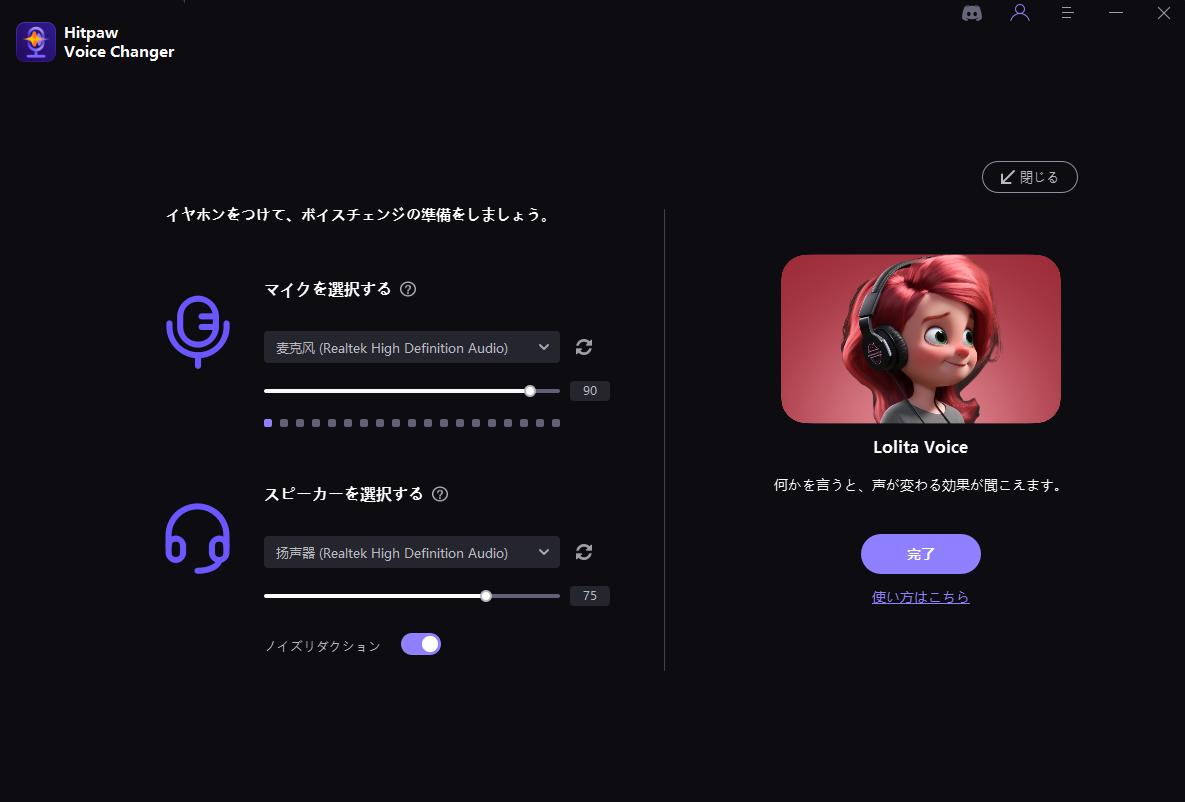
正常に動作していれば、マイクとスピーカーのアイコンは図のようになるはずです。
Step 2: リアルタイムに声を変える
NvidiG以上、AMD G以上のデバイスをお持ちの方は、AIボイスエフェクトを使ってリアルタイムで声を変えることができます。

Step 3: グローバル設定の調整
「ボイスチェンジャー」と 「自分の声を聞く」オプションをオンにして、マイクに向かって話すと、自分の声がどのように聞こえるかを聞くことができます。バックグラウンドノイズが多い場合は、「スピーカーアイコン」をクリックしてノイズリダクションを有効にすることができます。
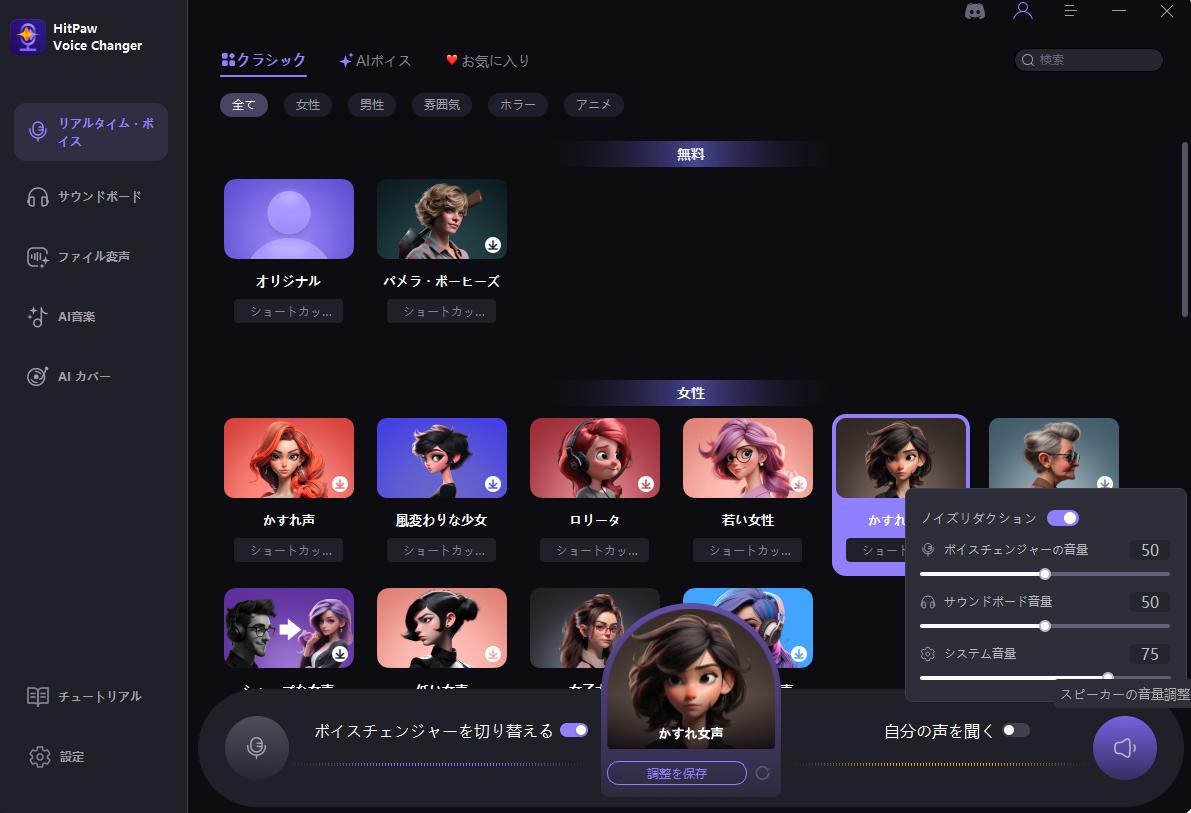
Step 4: 音声設定の微調整
お好みのサウンド効果を選んでプレビューしたら、アニメのアバターにカーソルを合わせて音声設定を調整できます。
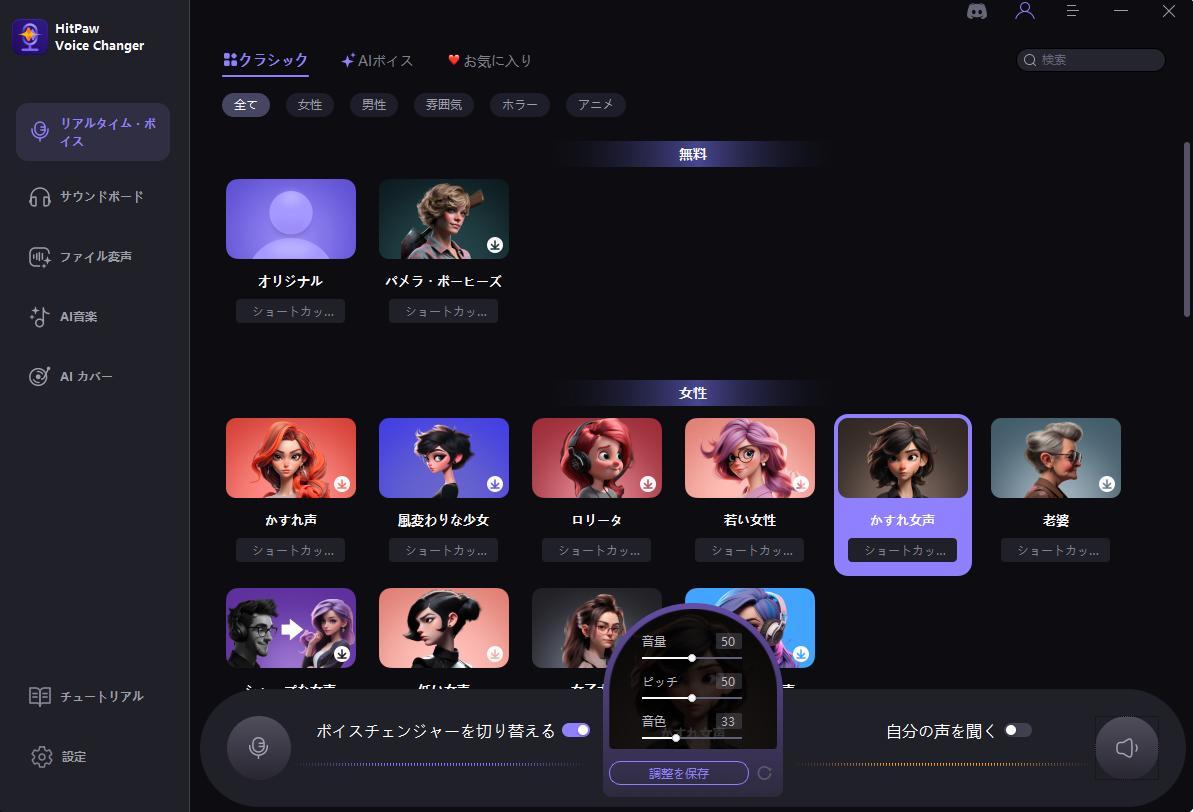
ディスコードボイスチェンジャーに関するFAQ
Q1. ディスコードボイスチェンジャーで友達にいたずらする方法について
A1. ディスコードボイスチェンジャーで、ピエロ、ゾンビ、赤ちゃんなど、面白い、または怖いボイスエフェクトを使って友達にいたずらできます。また、モーガン・フリーマン、ダース・ベイダー、スポンジ・ボブなどの有名人やキャラクターの声を使って、他人になりすますこともできます。自分の正体を明かしたり、ルールを破ったりしないように注意してください。
Q2. ディスコード Voice Changerを使ったロールプレイ
A2. ディスコード Voice Changerを使って、キャラクターの性格やムード、背景に合ったボイスエフェクトを使ってロールプレイをすることができます。例えば、SFキャラクター方法ロボットのような声を、悪役方法深い声を、妖精方法甲高い声を使うことができます。また、HitPaw VoicePeaを使って自分の声を作ることもできます。
Q3. ディスコード Voice Changerでどのように声質を改善できますか?
A3. HitPaw VoicePeaのクリーンボイスフィルターを使えば、HitPaw VoicePeaの音質を向上させ、バックグラウンドノイズを減らすことができます。また、マイクとディスコードの設定を調整して、入力感度、ノイズ抑制、エコーキャンセル、自動ゲインコントロールを無効にするなど、ボイスチェンジャー体験を最適化することもできます。
最後に
ディスコードでボイスチェンジャーを使う方法を紹介しました。ディスコードやディスコードモバイルで声を変えることは、友達やファンとのコミュニケーションやコラボレーションのための楽しくてクリエイティブな方法になります。しかし、そのため方法良いボイスチェンジャーツールを使う必要があります。HitPaw VoicePeaをディスコード用の最高のボイスチェンジャーツールとしておすすめします。公式サイトからHitPaw VoicePeaをダウンロードして、無料で試すことができます。HitPaw VoicePeaを使って、ディスコードを楽しんでください。









 HitPaw Univd
HitPaw Univd  HitPaw Edimakor
HitPaw Edimakor
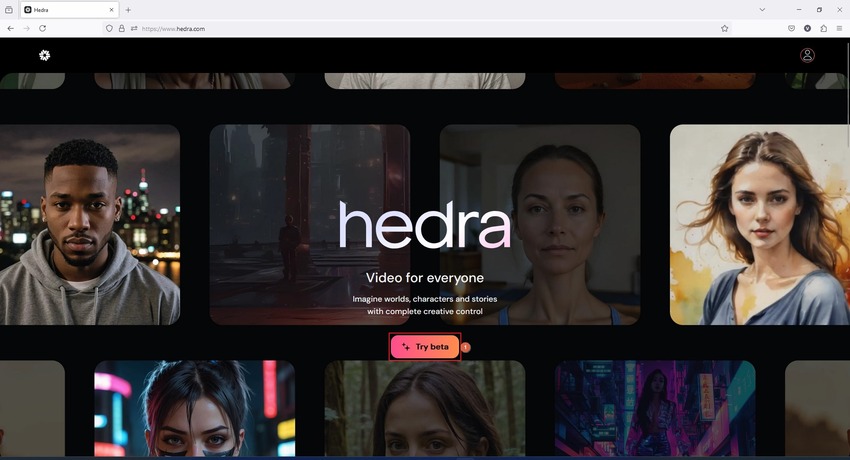


この記事をシェアする:
「評価」をお選びください:
松井祐介
編集長
フリーランスとして5年以上働いています。新しいことや最新の知識を見つけたときは、いつも感動します。人生は無限だと思いますが、私はその無限を知りません。
すべての記事を表示コメントを書く
製品また記事に関するコメントを書きましょう。